iOS існує довгий час досить багаточудові програми, які були розроблені практично для всього. Щоразу, коли я хочу зробити щось нове, щось, чого я ніколи раніше не робив на своєму iPhone, я повинен спершу шукати потрібний додаток. На жаль, пошук потрібного додатка, того, що робить те, що я хочу, часто неприємний. Це пов'язано з безліччю спроб і помилок просто тому, що я не знаю, чи додаток зробить те, що я хочу, і які обмеження має. Зважаючи на це, цей посібник - це швидкий шпаргалка програм, які дозволяють редагувати відео. Замість того, щоб організовувати посібник за додатками, він організований за функцією, щоб ви могли сказати, що таке безкоштовне додаток, яке ви можете використовувати для виконання певної дії з редагування відео. Програми працюють повністю на вашому iPhone, не потрібно підключатися до ПК чи Mac. Жодне з цих додатків не залишає водяного знаку будь-якого типу.
Основні вимоги: iPhone під управлінням iOS 8
В'язниця: Не важливо
Програми, представлені в цьому посібнику:
- Додаток Фотографії за замовчуванням
- iMovie (можливо, їх потрібно придбати на старих iPhone)
- Відео Обрізка та вирізання
- Відео + редактор злиття
- AddAudio
- TextOnVideo
Обрізання довжини відео
Вам не потрібен сторонній додаток для обрізкидовжина відео Нативний додаток Фотографії може це зробити, хоча ви можете піти шукати сторонне додаток з інших причин. Відтворіть відео та торкніться панелі пошуку вгорі. Щіпку збільшуйте та зменшуйте довжину кліпу та торкніться Обрізати. Ви можете зберегти його, щоб він перезаписав оригінал або зберегти його як інший кліп.


Альтернативними програмами, які можна використовувати, є iMovie, які дозволять вам розділити фільм та додати кліпи з інших фільмів. Виберіть кліп та перетягніть ручку на початку, щоб обрізати його.
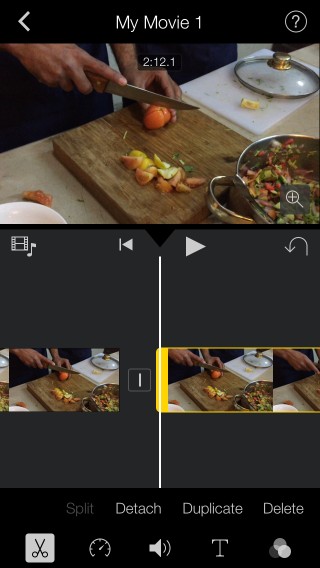
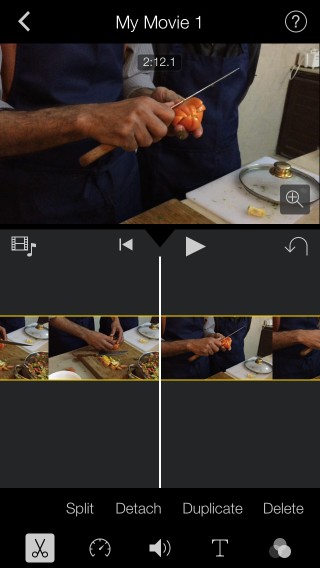
Для деяких користувачів iMovie - це додаток, який може знадобитисящоб придбати так альтернативне додаток, яке є безкоштовним і дещо настільки потужним, що стосується обрізки, це Video Trim & Cut. Додаток дозволяє зберегти відео у форматі MP4 або MOV, а також вибрати якість виводу.
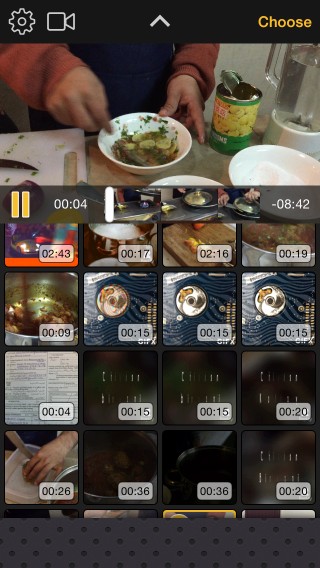
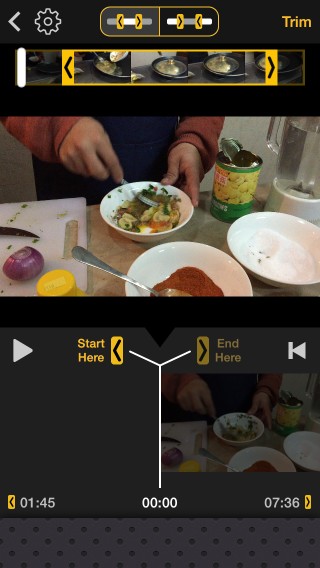
Об’єднайте два затискачі
Якщо у вас є iMovie, цього не будеважко, оскільки додаток - це майже повний костюм для редагування відео, але для тих, хто потребує безкоштовного та простішого рішення, спробуйте Video + Merger. Єдиним недоліком програми є те, що він стискає відео. Якість не страшна, але не така велика, як це могло б бути, якщо відео не було стиснене. Також є реклама, але вони не дуже нав'язливі. Просто додайте кліпи, які ви хочете додати, виберіть орієнтацію для остаточного відео та натисніть Злиття.
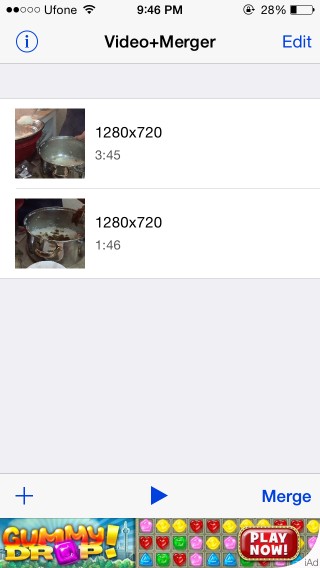
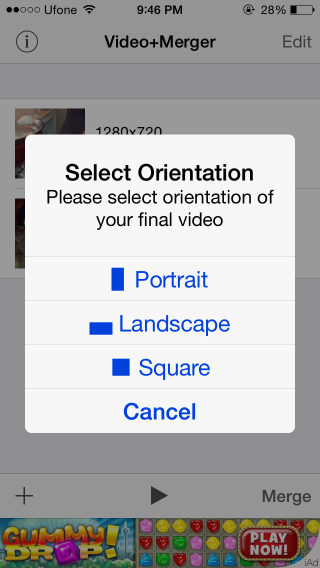
Додати або видалити аудіо
AddAudio дозволяє додавати аудіофайл зі свого файлуiTunes бібліотека, а також вимкнути звук або шум у вашому відео. Ви можете звести гучність оригінального відео до нуля і пропустити додавання будь-якої іншої музики. Будь-яку музику, яку ви додаєте, ви можете контролювати її гучність, і ви можете додавати кілька композицій, щоб створити мікс.
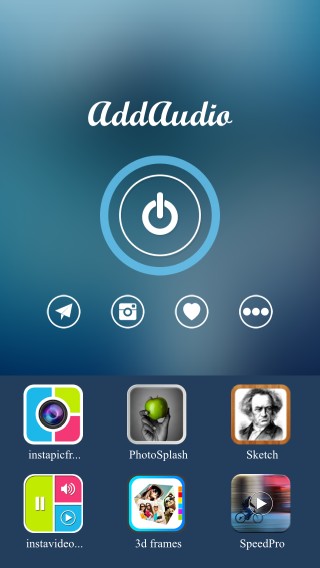
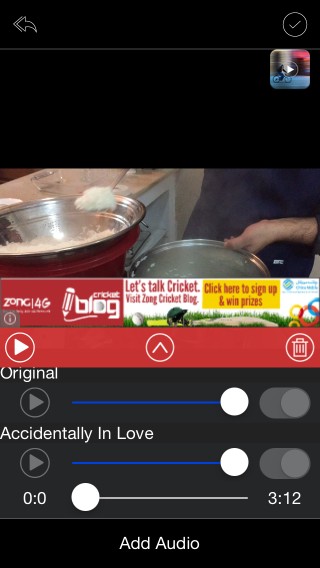
Додати текст на відео
Популярний додаток для додавання тексту до фотографійале нам насправді довелося трохи обшукати, перш ніж ми знайшли щось подібне для відео. Це, звичайно, повинно бути вільним, що ускладнює пошук, але ми знайшли TextOnVideo. Це безкоштовний додаток з шістьма безкоштовними шрифтами, можливістю вибору розміру шрифту, кольору шрифту та додавання кольорової підсвітки. У додатку також розміщено рекламу та стисне відео, коли ви імпортуєте його. Однак це робить трюк і дуже добре.
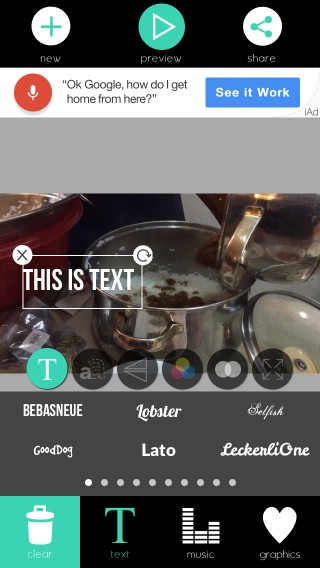
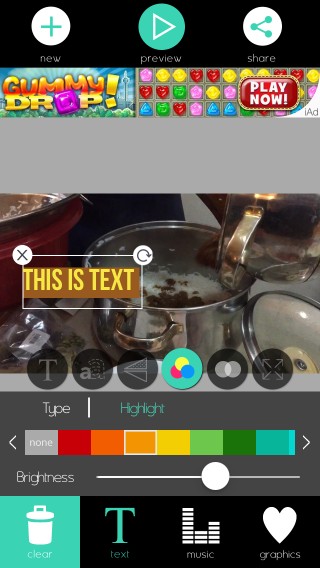
Там багато додатків для редагування відеощо дозволяє вам редагувати один аспект відео безкоштовно. Якщо ви хочете більш комплексне рішення "все в одному", iMovies не надто поганий у 3,99 долара. Існує також багато інших програм для редагування відео, які будуть робити набагато більше, ніж ці менші орієнтовані на одні функції, але вони обійдуться вам. Ви повинні вибрати, наскільки простий у використанні додаток та скільки грошей ви хочете витратити.











Коментарі